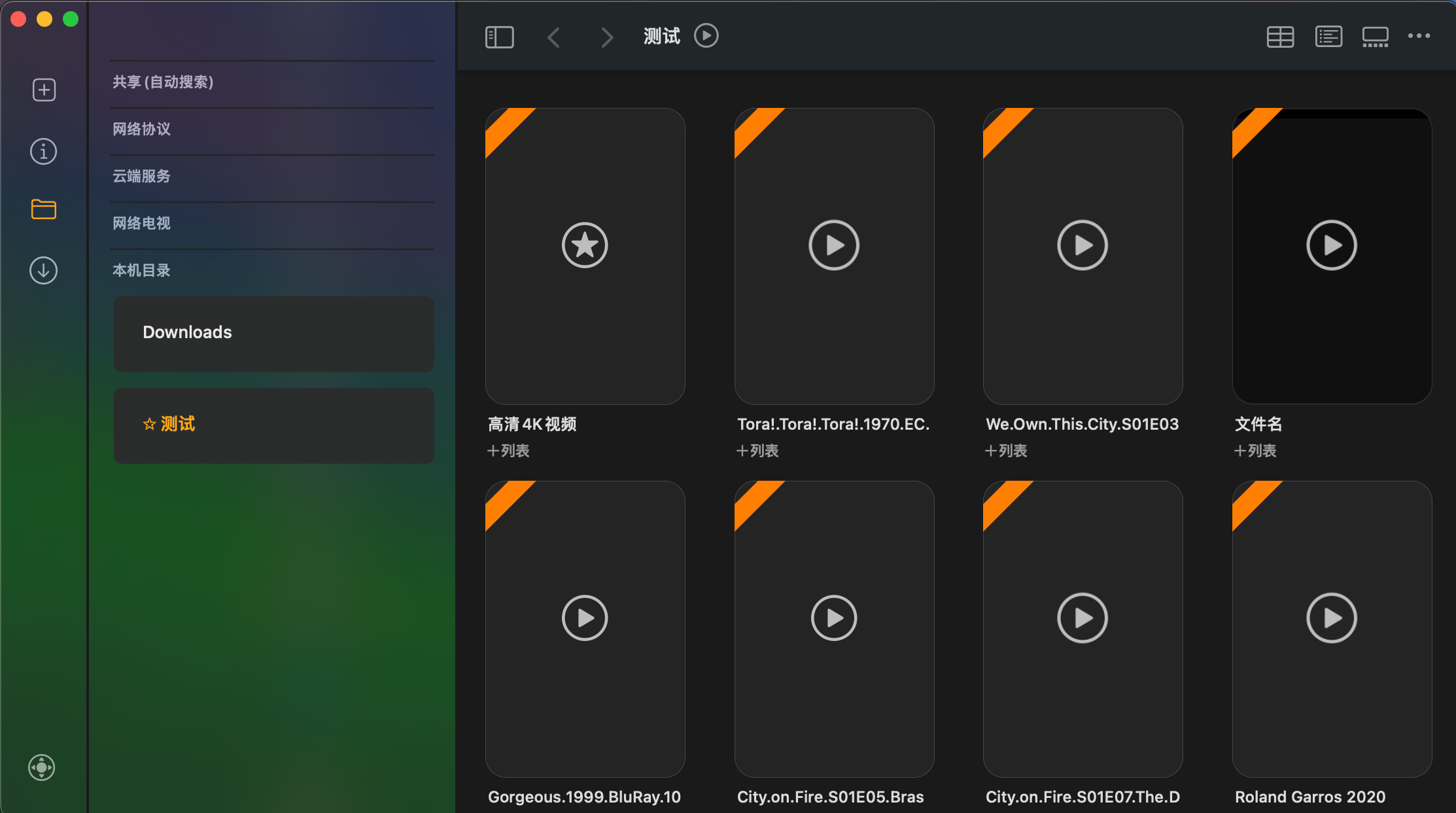第一次使用App
启动App
新的App启动后的第一个页面如下
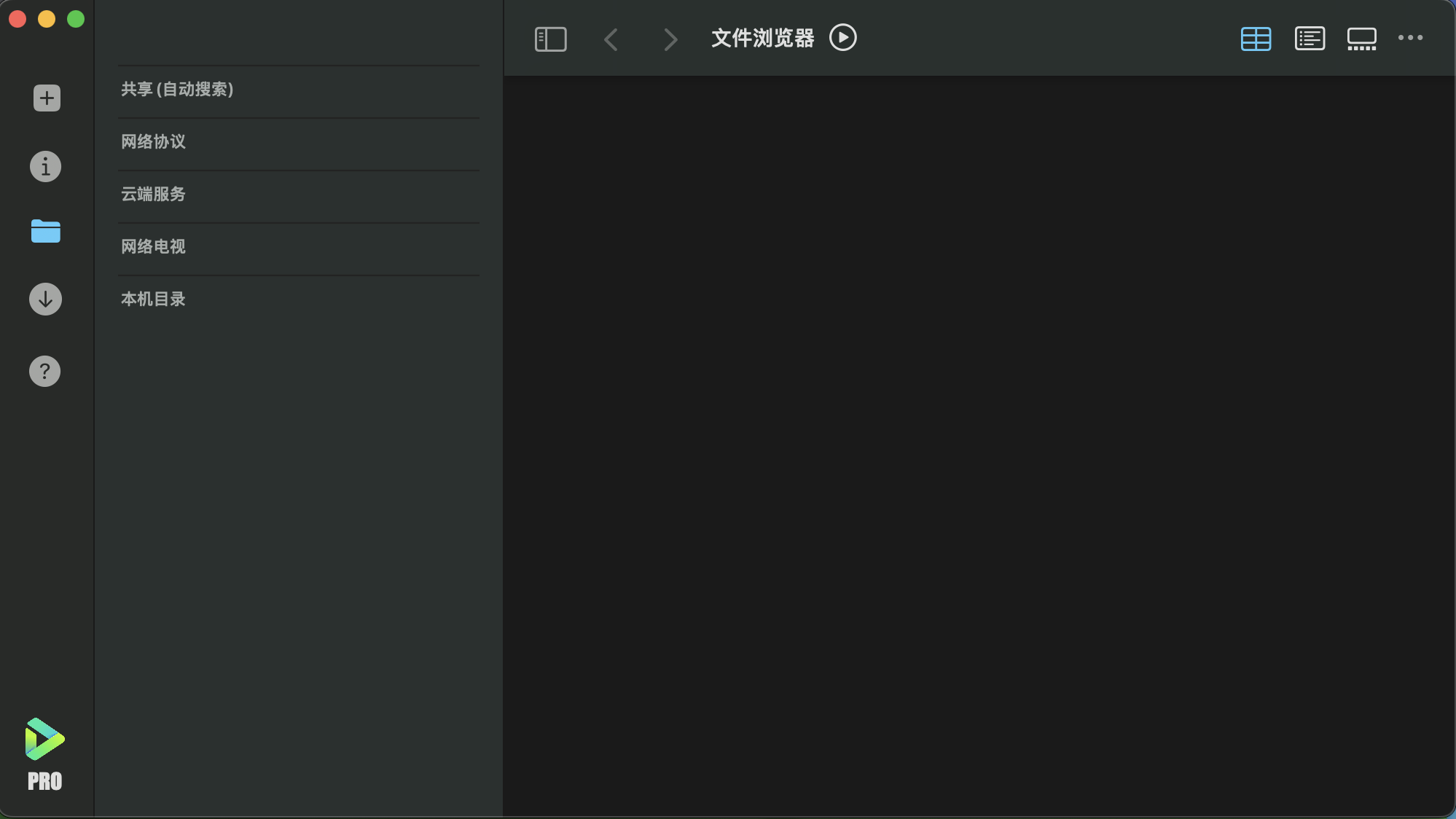
添加文件
首先要播放视频,我们仍然需要先添加文件到文件浏览器中(IOS也叫文件管理器),点击左上角的"+"即'添加文件'按钮,
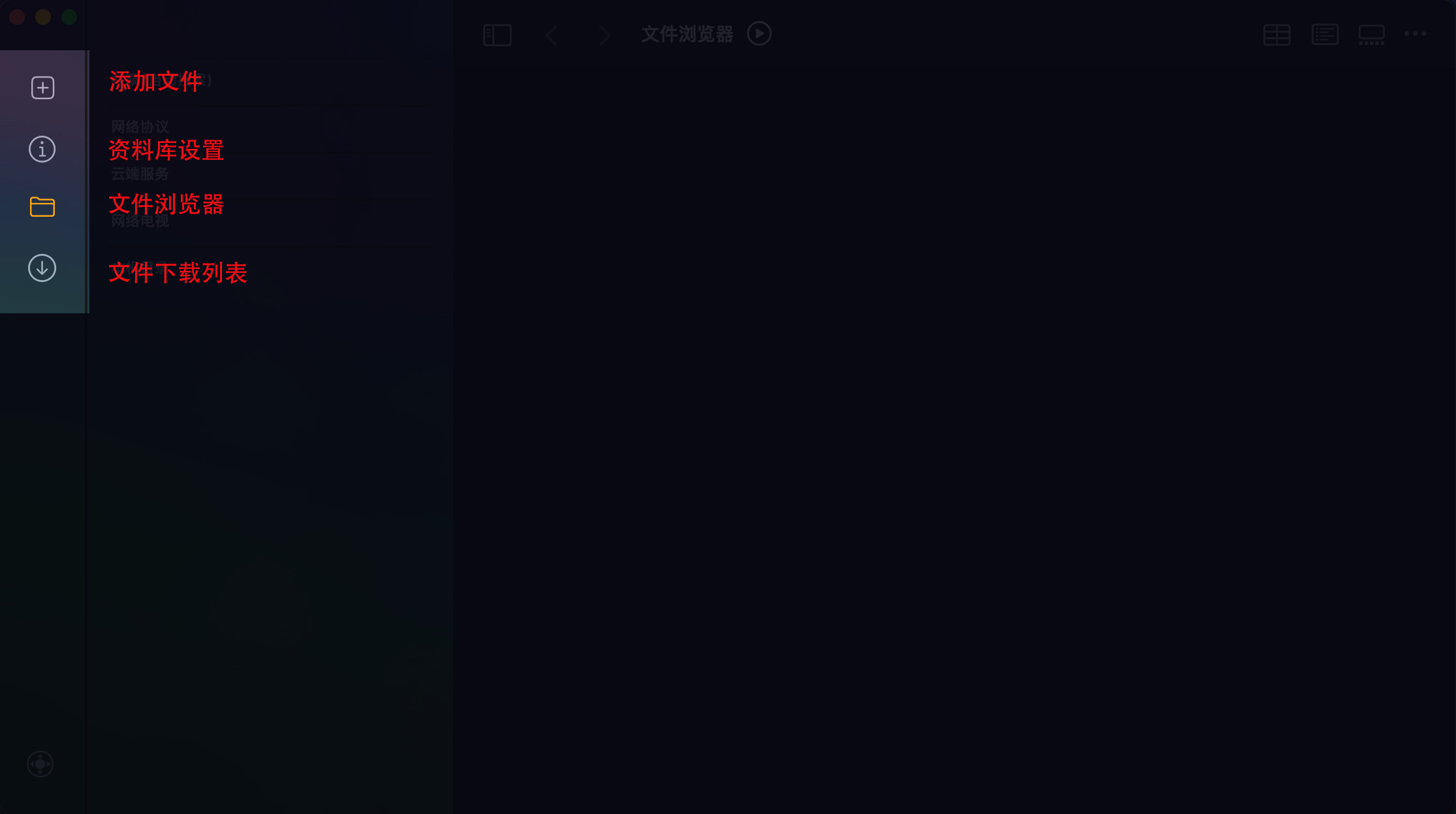
文件源选择
进入选择文件来源面板。如下图所示,播放器支持的文件来源包括本机目录,网络协议,云端服务和IPTV。我们以添加本机目录为例,选择本地磁盘,将会显示右侧面板,
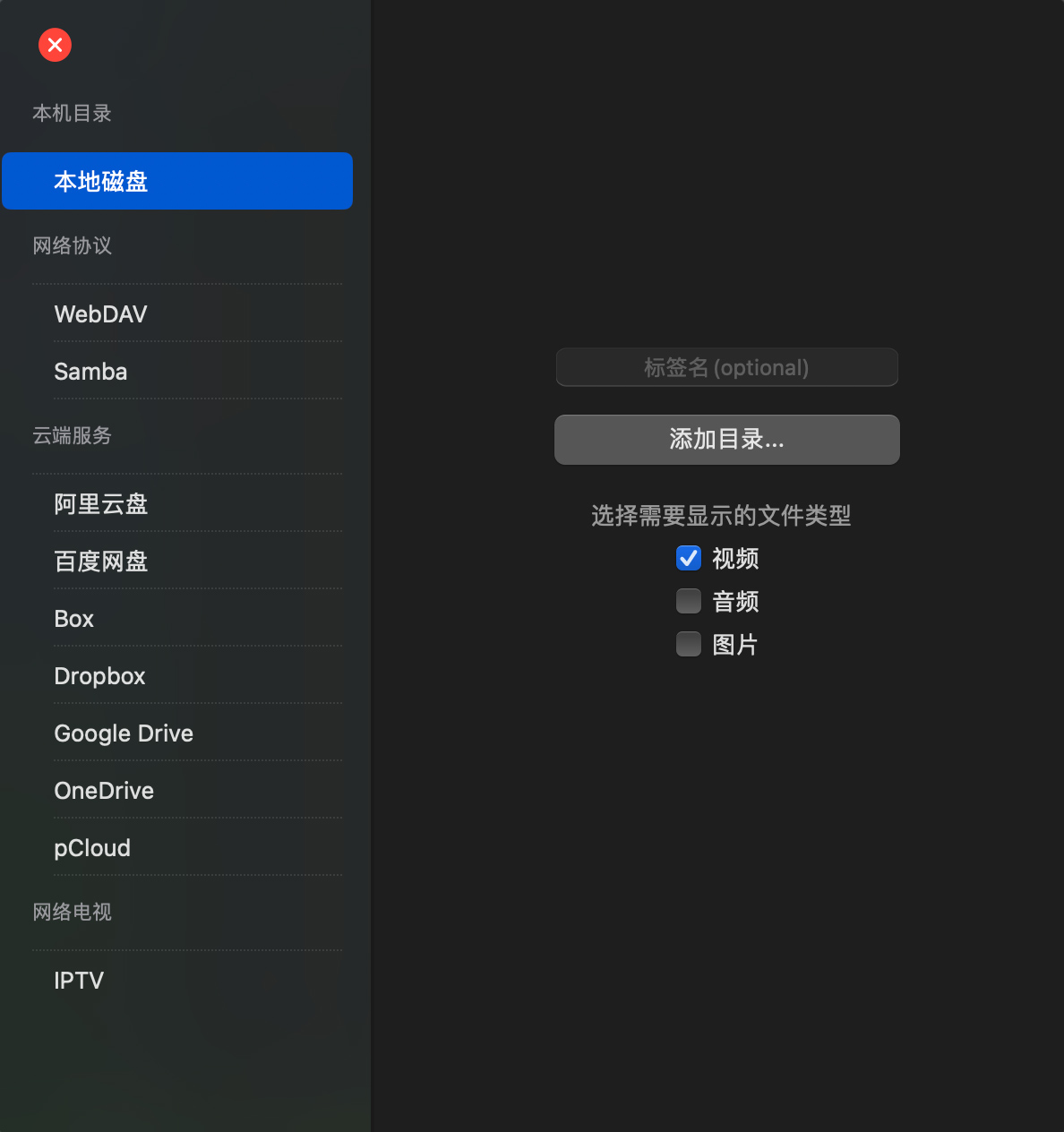
右侧面板介绍
标签名:添加到右侧“置顶”列表中显示的名称,如果不填写,则使用目录的名称作为标签名。
添加目录:即用于打开添加文件的对活框以选择目标文件夹。
选择需要显示的文件类型:这是一个文件过滤器,即指定文件的显示类型。例如仅勾选音频,则只会显示音频类型的文件。后面的文件过滤器(文件管理)有详细介绍。
添加目录
在右侧面板中,选择'添加目录',如上面所述,在打开的对话框中选择目标文件夹即可。此处只能选择文件夹。添加成功后,则会在界面左侧的“置顶”列表的本机目录栏里面显示刚添加的文件夹,如下所示,